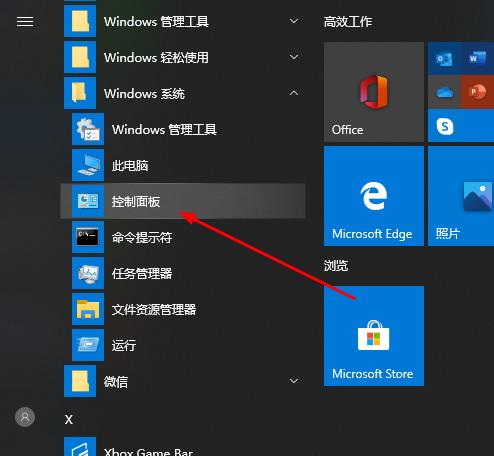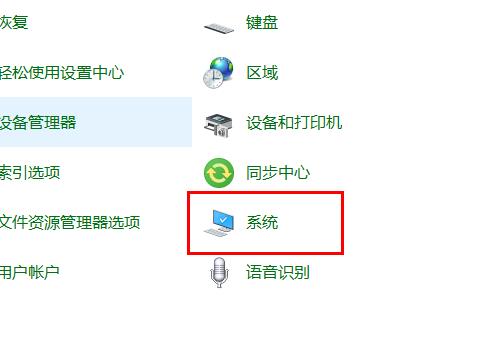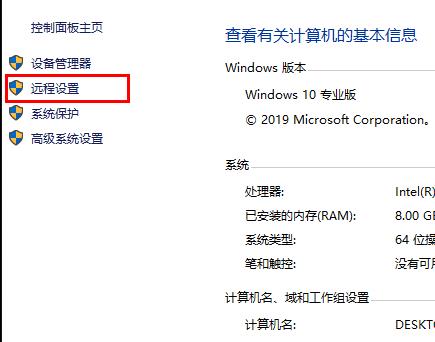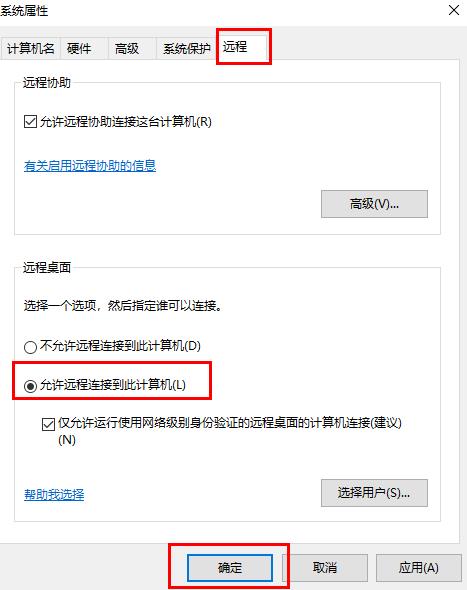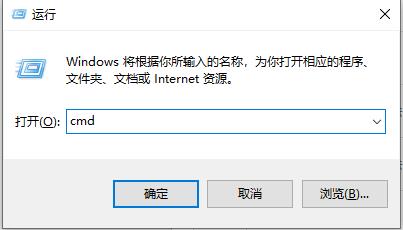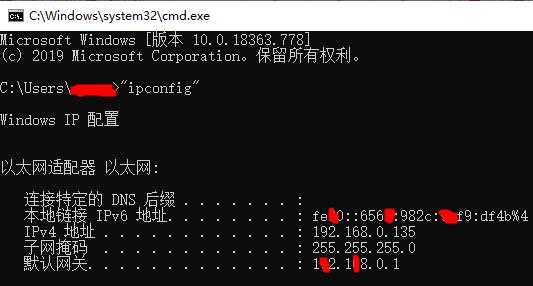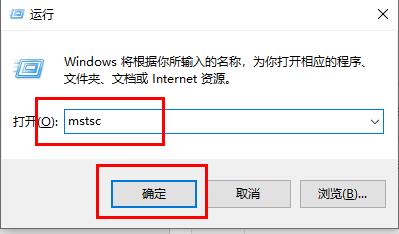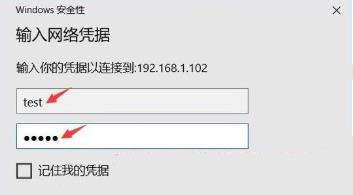Win10家庭版远程桌面连接不上怎么办?Win10家庭版远程桌面连接不上的解决方法 |
您所在的位置:网站首页 › win10家庭版远程桌面连接失败怎么回事 › Win10家庭版远程桌面连接不上怎么办?Win10家庭版远程桌面连接不上的解决方法 |
Win10家庭版远程桌面连接不上怎么办?Win10家庭版远程桌面连接不上的解决方法
|
当前位置:系统之家 > 系统教程 > Win10家庭版远程桌面连接不上
Win10家庭版远程桌面连接不上怎么办?Win10家庭版远程桌面连接不上的解决方法
时间:2022-02-27 09:25:06 作者:永煌 来源:系统之家 1. 扫描二维码随时看资讯 2. 请使用手机浏览器访问: https://m.xitongzhijia.net/xtjc/20220227/240937.html 手机查看 评论 反馈  网盘下载
绿茶系统 Ghost Win10 64位 极速精简版 V2022.01
网盘下载
绿茶系统 Ghost Win10 64位 极速精简版 V2022.01
大小:4.67 GB类别:Windows 10系统 不少小伙伴都会使用远程连接功能来控制另一台电脑,但是一些使用家庭版Win10的小伙伴发现自己远程连接不上,那么要遇到这种情况应该怎么办呢?下面就和小编一起来看看有什么解决方法吧。 Win10家庭版远程桌面连接不上的解决方法 1、首先点击左下角开始,然后打开“控制面板”。
2、然后点击“系统”。
3、再选择“远程设置”。
4、点击“远程”勾选“允许远程连接到此计算机”点击“确定”。
5、按下“win+R”打开“运行”输入 cmd。
6、输入 “ipconfig”命令 找到自己电脑的IP地址。
7、在另一台电脑上按下“Win+R”输入“mstsc”打开远程连接界面。
8、输入账号和密码即可登陆成功。
Win10电脑无线网络受限怎么解决呢? 下一篇 > Win10电脑运行PS提示Photoshop配置错误怎么办? 相关教程 Win10怎么设置专注助手优先级 如何下载Win10专业工作站版,一招轻松搞定! Win10如何设置电脑休眠时间 Win10电脑空间音效怎么打开,试试这3种方法! Win10哪个版本适合自己-适合日常使用的Win10... 老电脑最好用的系统Win10版本下载推荐 Win10系统图片大小的设置步骤-【图文】 Win10怎么开启记录个人键入功能 Win10电脑打开单声道音频的方法-【图文】 Win10电脑更改共享设置的方法-【图文】
Win10打印机共享0x0000709怎么解决?打印机操作无法完成错误0x0000709解决方法 
Win10 ltsc是什么版本?Win10 Ltsc版和普通版有什么区别? 
机械革命如何进入bios?机械革命进入bios的操作方法 
0xc0000225是什么原因?怎么解决? 发表评论共0条  没有更多评论了
没有更多评论了
评论就这些咯,让大家也知道你的独特见解 立即评论以上留言仅代表用户个人观点,不代表系统之家立场 |
【本文地址】
今日新闻 |
推荐新闻 |